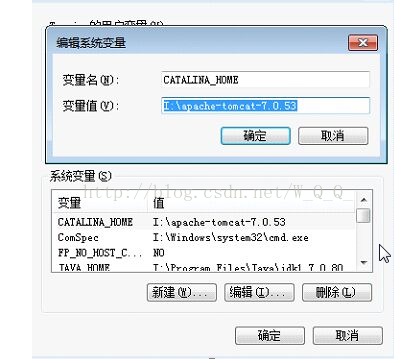在雲伺服器上搭建JSP環境併發布web專案(通過域名訪問自己寫的專案)
一、購買雲伺服器、域名(域名找域名商註冊)
二、準備好jdk.tomcat 版本我用的是jdk1.7+tomcat7
三、裝好JDK+tomcat並配置本地環境 變數
四、專案程式碼部署到tomcat伺服器
五、關閉伺服器的防火牆
做完這五部就OK
一 、 購買伺服器跟域名、安裝JDK這些基本都能自己 其中TOMCAT伺服器的環境變數配置是
注意:配置前提一定要把java jdk環境配置好
新建系統環境變數,變數值為目錄地址
CATALINA_HOME
I:\apache-tomcat-7.0.53 (bin目錄的前一目錄 跟配java_home一樣)
2、配置好以後找到解壓出來的tomcat執行
首先得將你要釋出/部署的web檔案複製到tomcat的webapps目錄下。
找到bin目錄下的 startup.bat 這個檔案雙擊開啟 會出現java
黑體視窗跟doc視窗一樣, 然後就會跟IDE環境啟動TOMCAT時候控制檯輸出的一樣了
看看是否報錯。不報錯就可以開啟瀏覽器輸出 localhost:8080就能看到我們熟悉的介面了
當時我看到這個介面的時候,淚流滿面。
如果報錯。根據報錯情況一一解決,
還有一種情況是黑色視窗直接閃退
原因是:在啟動tomcat是,需要讀取環境變數和配置資訊,缺少了這些資訊,就不能登記環境變數,導致了tomcat的閃退。
1.在已解壓的tomcat的bin資料夾下找到startup.bat,右擊->編輯。在檔案頭加入下面兩行:
SET JAVA_HOME=D:\Java\jdk1.6.0_10 (你的Java jdk目錄)
SET TOMCAT_HOME=E:\tomcat-6.0.35 (解壓後的tomcat檔案目錄)
2.同樣的。在已解壓的tomcat的bin資料夾下找到shutdown.bat,右擊->編輯。在檔案頭加入下面兩行:
SET JAVA_HOME=D:\Java\jdk1.6.0_10 (java jdk目錄)
SET TOMCAT_HOME=E:\tomcat-6.0.35 (解壓後的tomcat檔案目錄)
接下來執行成功以後,可以先看看你的專案能不能執行
localhost:8080/你的專案名字 如果可以 接下來就可以修改tomcat的配置檔案了
3.如果要實現使用域名直接訪問專案 則進入tomcat資料夾,修改conf目錄下server.xml檔案中監聽埠
修改前是這樣的:
<Connector port="8080" protocol="HTTP/1.1"
connectionTimeout="20000"
redirectPort="8443" />
修改後是這樣的:
<Connector port="80" protocol="HTTP/1.1"connectionTimeout="20000"redirectPort="8443" />
*也就是說將監聽埠,修改為預設的80埠。*
繼續修改server.xml中Host
找到
<Host name="localhost" appBase="webapps"unpackWARs="true" autoDeploy="true">
修改為:
<Host name="你的域名" appBase="webapps"unpackWARs="true" autoDeploy="true">
以及在該<Host>...</Host>標籤內新增<Context />標籤
<Context path="" docBase="/SsmDemo" />
path的值不填。docBase屬性填寫你的專案位置,最好是絕對路徑即...../webapps/SsmDemop。
然後關閉防火牆。就可以在自己電腦上面用你的域名訪問你寫的專案了